iOS'tan Android'e: Tatlıları Apple'dan Daha Çok Seviyorsanız (08.13.25)
iOS'tan Android'e geçmek istemenizin birçok nedeni var. Bunun nedeni, cihazlar söz konusu olduğunda daha iyi ve daha fazla seçenek istemeniz veya belki de temel bilgileri ele alırken paradan tasarruf etmek istemeniz olabilir. Diğer bir neden de Android tarafından sunulan çeşitli kişiselleştirme seçenekleri olabilir veya belki de Apple ürünlerinden bıkmış olabilirsiniz.
Nedeni ne olursa olsun, iOS'tan Android'e geçişin devasa bir görev olduğunu anlamalısınız. Bu, ev taşımak gibidir - eşyalarınızı toplamanız, ardından düzenlemeniz ve yeni alanınıza yerleştirmeniz gerekir. Ayrıca, yeni platformunuza alışmak için zamana ihtiyacınız var.
İşte iyi haber: Bu makale geçişi sizin için daha rahat hale getirmenize yardımcı olabilir. Kişiler ve e-posta gibi önemli verileri nasıl aktaracağınızı, hangi uygulamaları değiştirip değiştiremeyeceğinizi ve müziğinizi iOS'tan Android'e nasıl taşıyacağınızı öğreneceksiniz.
Ancak geçiş yapmadan önce, yeni cihazınıza taşımamak için önce gereksiz dosyalarınızı temizleyin. İstenmeyen fotoğraflar ve videolar gibi gereksiz dosyaları aktarmak yer (ve çaba) kaybıdır. Telefonunuzu veya tabletinizi taramak ve ihtiyacınız olmayan verileri temizlemek için Android temizleme aracını kullanabilirsiniz.
iOS'tan Android'e nasıl geçeceğinizle ilgili adımlar şunlardır:Google Drive'dan yararlanın.Bu bulut depolama platformu, kişilerinizi, fotoğraflarınızı, videolarınızı ve takviminizi iOS'tan Android'e aktarmayı kolaylaştırır.
- iOS cihazınızda, simgeye dokunarak Google Drive uygulamasını başlatın. Ayarlar > Yedekleme.
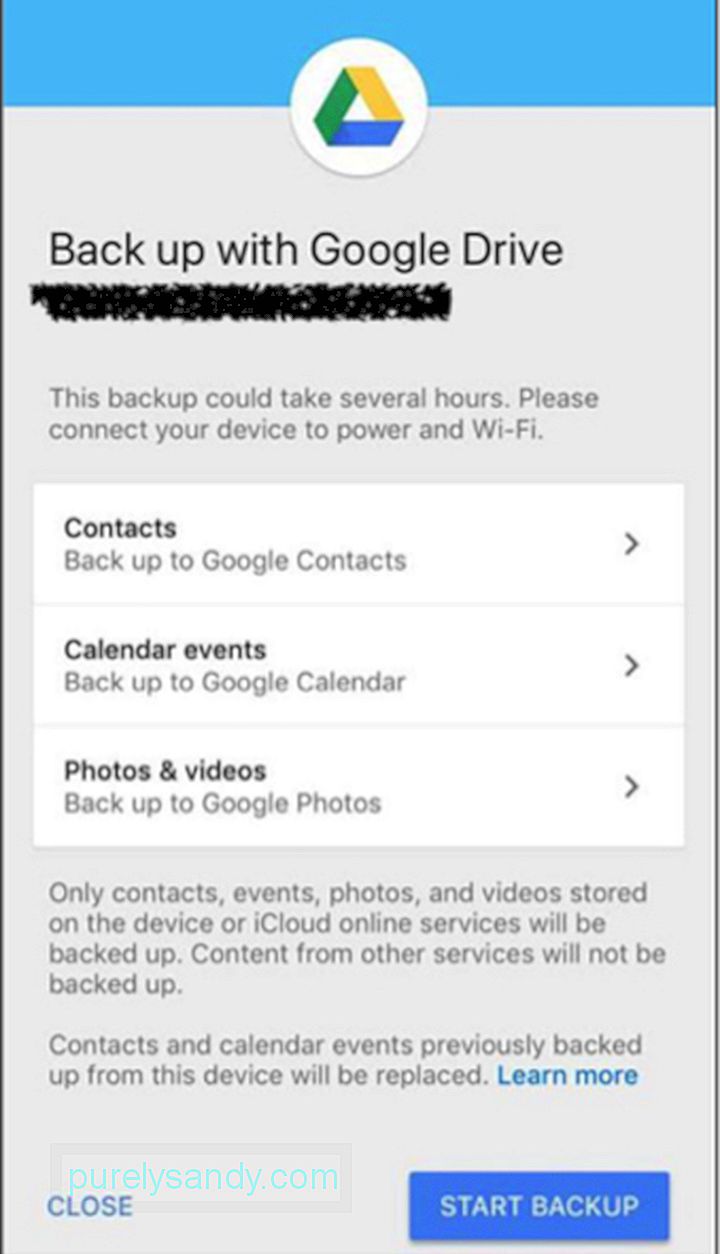
- Hangi öğeleri yedeklemek istediğinizi belirleyin ve Yedeklemeyi Başlat'ı tıklayın. Yedekleme, dosyalarınızın boyutuna bağlı olarak daha uzun sürebileceğinden, cihazınızın şarj cihazına takılı olduğundan emin olun.
- Yedekleme devam ederken, istemiyorsanız uygulamayı kapatmayın veya telefonunuzla oynamayın. her şeyi yeniden yapın.
Verilerinizi aktarmak için kullanabileceğiniz birçok uygulama vardır, ancak Google Drive'ı kullanmak muhtemelen bunu yapmanın en basit ve en kolay yoludur. Tek ihtiyacınız olan bir Google Hesabı. Bu nedenle, yeni Android cihazınızdayken tek yapmanız gereken Google Hesabınızla oturum açmak ve Google Drive'ı kullanarak yedeklediğiniz her şey hızlı bir şekilde geri almanız için orada olacak.
Kişilerinizi dönüştürün. .Kişilerinizi ve Takviminizi aktarmak için Google Drive'ı kullanmak istemiyorsanız, bunun yerine manuel olarak yapabilirsiniz. Apple ve Google'ın her ikisinin de iletişim yönetim sistemi vardır, ancak esas olarak aynı şekilde çalışırlar. iOS'ta iCloud'a ve Android'de Google'a sahiptir. Kişilerinizi iOS'tan Android'e aktarmak için tek yapmanız gereken kişileri iCloud'dan dışa aktarmak ve Google Hesabınıza aktarmaktır. iOS aygıtınızda iCloud senkronizasyonunun etkinleştirildiğinden emin olun.
- Bunu yapmak için Ayarlar > Ad > iCloud veya Ayarlar > iOS 10.2 veya önceki sürümlerde cihazlar için iCloud. Kişiler ve Takvimler gibi yedeklemek istediğiniz öğeleri açın.
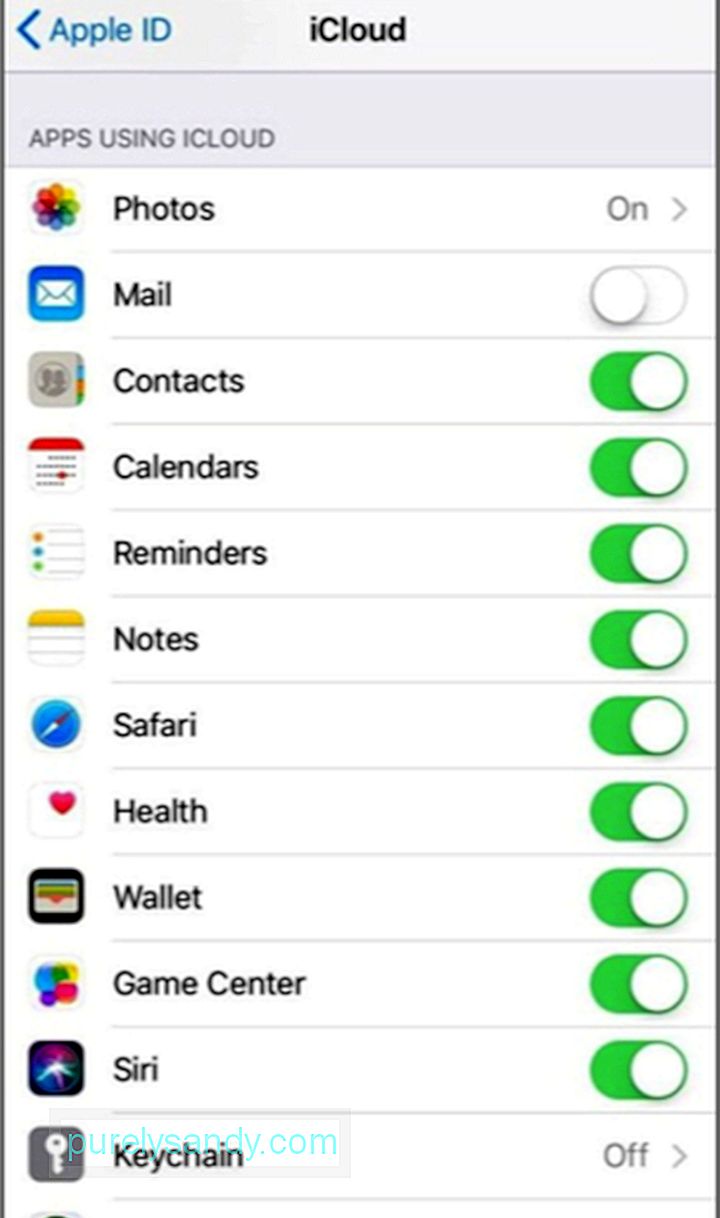
- Onları açtıktan sonra bir süre bekleyin. iCloud verilerinizi senkronize eder. Ardından bilgisayarınızı kullanarak iCloud hesabınıza giriş yapın.
- Kişilerinizi dışa aktarmak için pencerenin sol alt tarafındaki dişli çark simgesini tıklayın ve Tümünü Seç > vCard'ı dışa aktarın. Tüm kişilerinizi VCard biçiminde bir .vcf dosyası olarak dışa aktaracaktır.
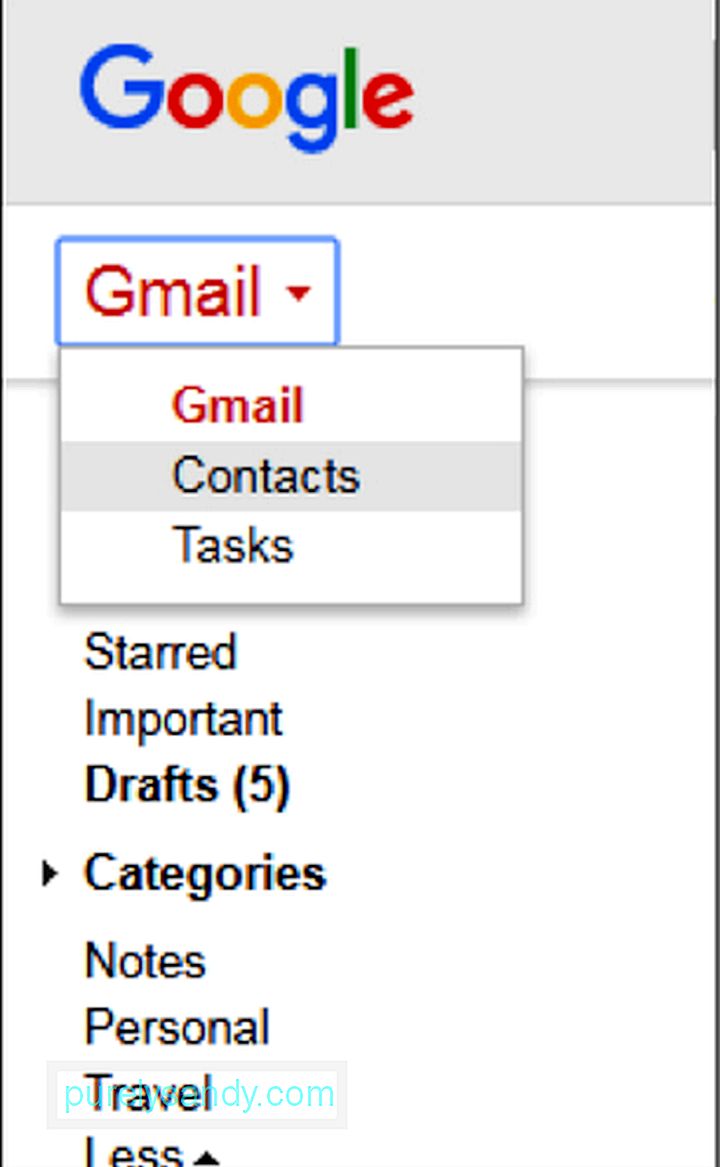
- Bir sonraki adım, bilgisayarınızda Gmail'inize giriş yapmaktır. , ardından sol üstteki açılır menüyü Gmail'den Kişiler'e değiştirin. Google'daki tüm kişilerinizi gösteren yeni bir sekme açılacaktır. Kişilerinizi iOS'tan içe aktarmak için Diğer'i ve ardından İçe Aktar'ı tıklayın.
- iCloud'dan indirdiğiniz .vcf dosyasını seçin ve kişileriniz anında içe aktarılır. Google Kişiler penceresinde yinelenenleri düzeltebilir, etiketler oluşturabilir ve kişilerinizi düzenleyebilirsiniz.
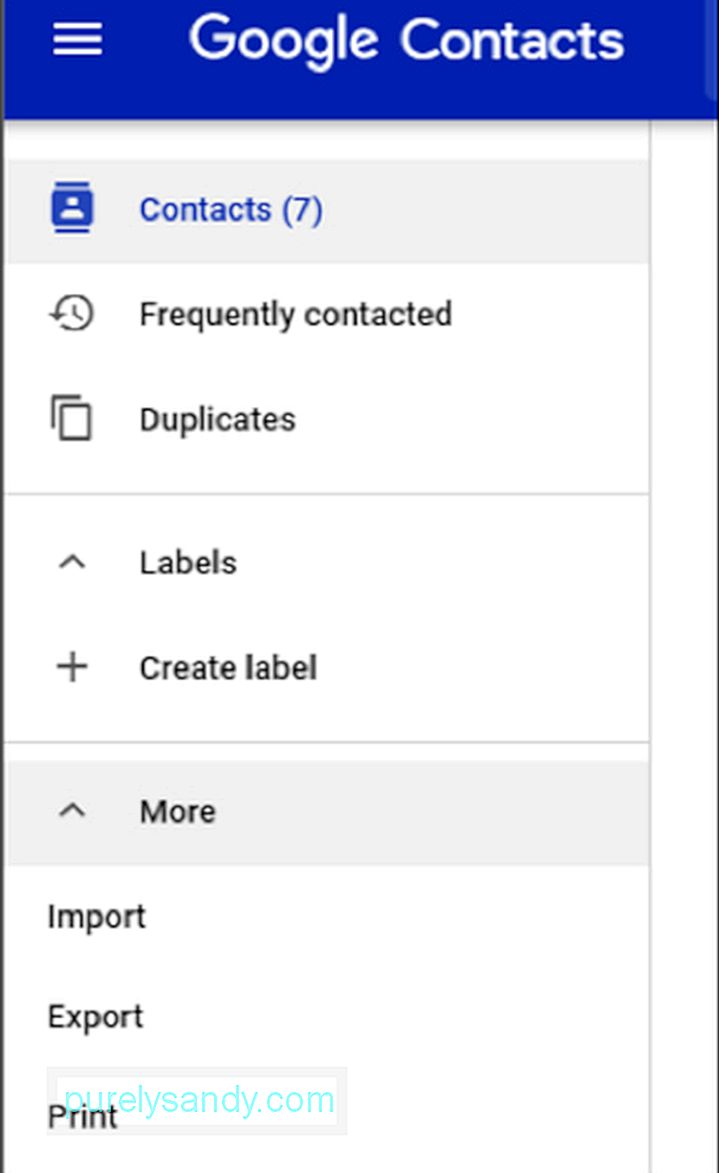
Geçiş yaparken en zahmetli kısımdır. çünkü uygulamaları kişiler ve diğer içeriklerle yaptığınız gibi taşıyamazsınız.
Daha önce uygulama satın aldıysanız, tekrar satın almanız veya daha uygun fiyatlı bir alternatif aramanız gerekir. Çoğu uygulamanın hem iOS hem de Android sürümleri vardır. Ancak yalnızca iOS için tasarlananlar veya Android sürümü olmayanlar için tek seçeneğiniz alternatif bir uygulama aramaktır. Sizin için uygun olan alternatifi bulana kadar birkaç deneme-yanılma sürecinden geçmeniz gerektiğinden zaman alıcı ve sinir bozucu olabilir.
İyi yanı, Google Play Store'un çok büyük bir uygulama veritabanına sahip olmasıdır. arasından seçim yapmanız için.
Müziğinizi hareket ettirin.iOS'tan Android'e müzik aktarırken göz önünde bulundurmanız gereken üç şey var.
- Birincisi cihazınızdaki müzik. Tek yapmanız gereken iOS cihazınızı bilgisayarınıza bağlamak ve müzik dosyalarını bilgisayarınıza kopyalayıp yapıştırmak, ardından Android cihazınızdaki Müzik klasörüne kopyalamak.
- Aygıt klasöründe depolanan müzikler için. Bulut, dosyalarınızı Android cihazınıza kopyalamadan önce buluttan bilgisayarınıza indirmek daha güvenlidir.
- Spotify gibi müzik uygulamalarında bulunan müzikler Android sürümünü indirebileceğiniz için daha kolay aktarılabilir Bu uygulamalardan.
Fotoğraf yüklemek, müzik dosyalarını aktarmaktan daha doğal bir şekilde gerçekleşir. Tek yapmanız gereken iPhone'unuza Google Fotoğraflar'ı indirmek, Google Hesabınızda oturum açmak ve tüm fotoğraflarınızı buluta yedeklemek.
Google Drive'da yalnızca 15 GB ücretsiz depolama alanı elde edersiniz, ancak minimum bir ücret karşılığında yükseltme yaparak depolama alanını genişletebilirsiniz. Veya çevrimiçi olarak daha fazla fotoğraf depolayabilmek için çözünürlüğünüzü biraz feda edebilirsiniz. Seçim sizin.
Takviminizi değiştirin.Takviminizi aktarmanın iki yolu vardır: Ücretli bir uygulama olan SmoothSync'i indirin veya takviminizi manuel olarak senkronize edin. iPhone takviminizi Android cihazınızla senkronize etmek için aşağıdakileri yapın:
- iOS cihazınızda Ayarlar'a gidin.
- Takvim'i seçin, ardından Varsayılan Takvim'e dokunun.
- li>
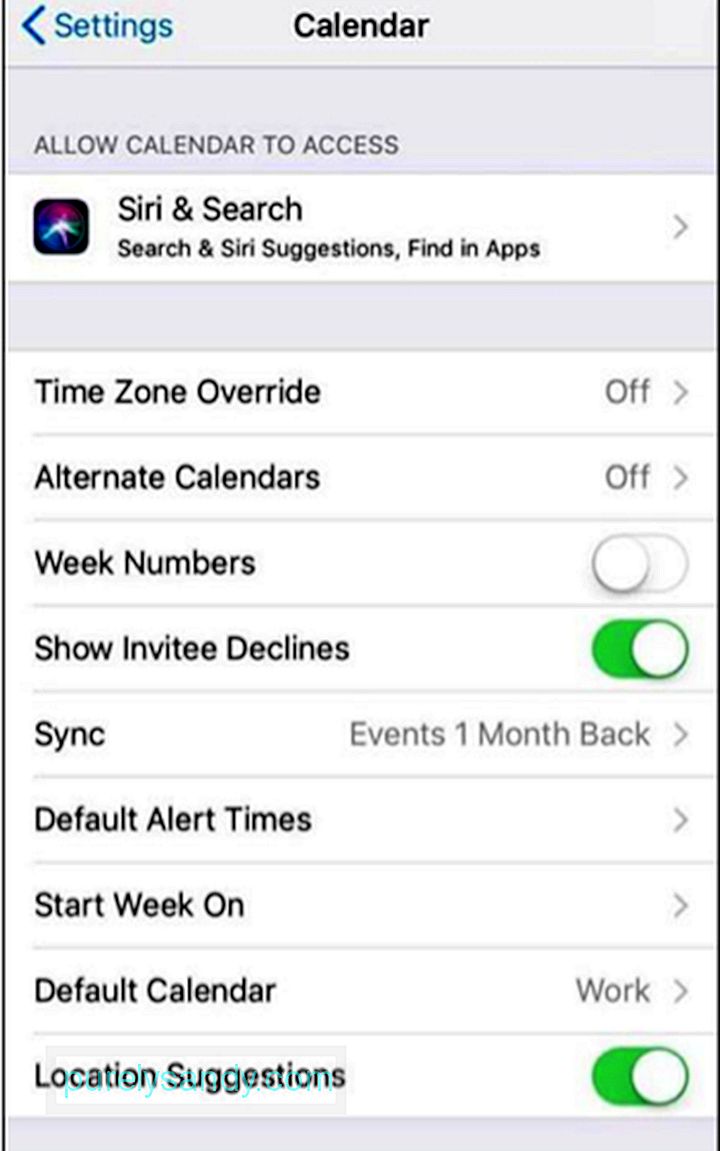
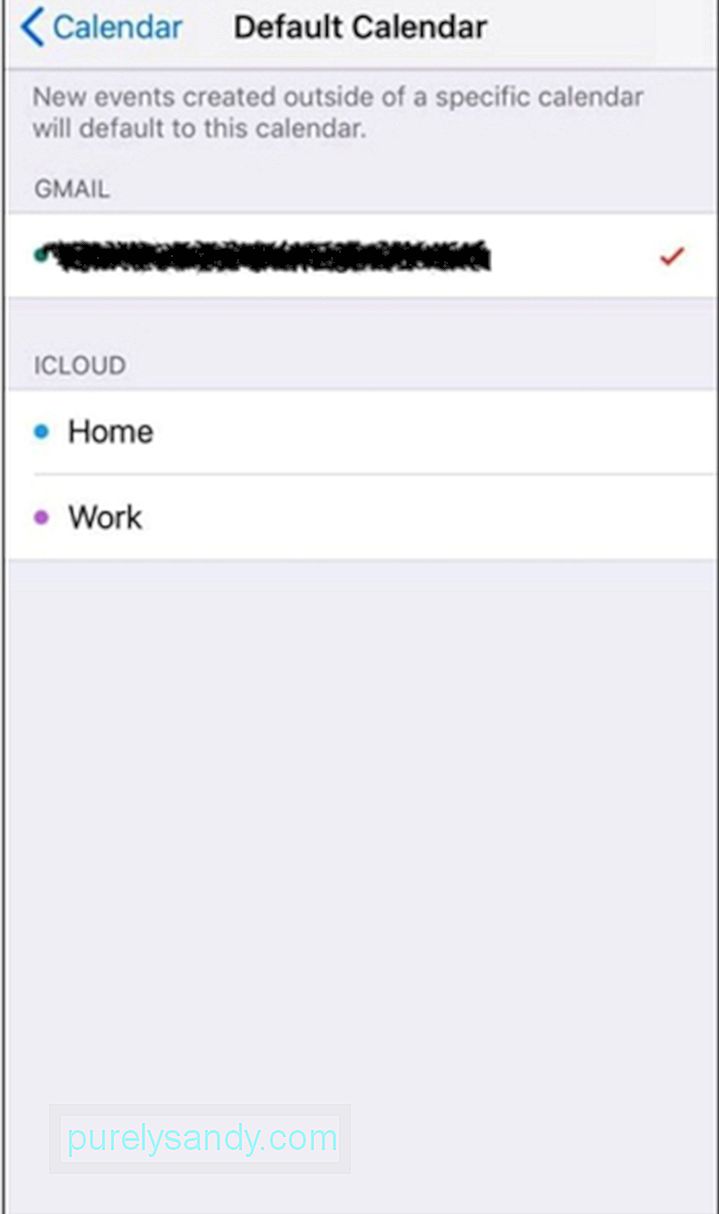
- Google Hesabınızı seçin veya henüz cihazınızda yoksa ekleyin.
- Bir kez' varsayılan takviminizi seçtiyseniz, senkronize edilmesini bekleyin ve hazırsınız.
Chrome'u iPhone'unuzda kullanıyorsanız ve masaüstünüzle senkronize ediyorsanız, o zaman başka bir şey yapmana gerek yok. Chrome'u Android cihazınıza yüklediğinizde yer işaretleriniz taşınır.
Safari tarayıcısı kullanıyorsanız, bilgisayarınızda iCloud hesabınızda oturum açın ve Safari'yi tıklayın. Dosya > Tüm yer imlerinizi içeren bir HTML dosyası oluşturmak için Yer İmlerini Dışa Aktarın. Ardından, bu HTML dosyasını, Android cihazınızdaki Chrome'unuzla senkronize edileceği bilgisayarınızdaki Google Chrome'a aktarmanız gerekir.
iOS cihazınızı silin.Son adım, tüm verilerinizin eksiksiz olduğundan emin olmak olacaktır. atmadan veya satmadan önce iOS cihazınızdan kaldırıldı.
- Önce, Ayarlar > Adınız > iCloud veya Ayarlar > iCloud, eski iOS sürümlerinde.
- Telefonumu Bul devre dışı bırakıldığında, iOS aygıtınızı sıfırlayabilirsiniz. Ayarlar > Genel > Sıfırla > iOS cihazınızı yeniden başlatmak ve sonraki kullanıcıya hazır hale getirmek için Tüm İçeriği ve Ayarları Silin.
Yeni platforma alışmak biraz zaman alsa da, geçiş yapmanın avantajları olduğunu öğreneceksiniz. Yukarıdaki öğreticiyi izlediğinizde iOS'tan Android'e geçiş daha rahat ve sorunsuz hale gelir.
Youtube videosu: iOS'tan Android'e: Tatlıları Apple'dan Daha Çok Seviyorsanız
08, 2025

